Aggiungere all’immagine una cornice tipo pellicola
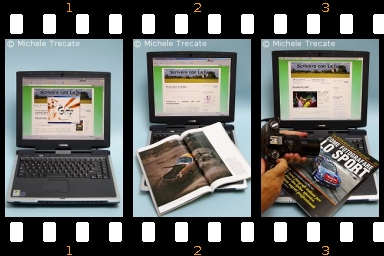 Una delle prime cose che si fanno, quando si installa un nuovo programma di fotoritocco è andare a vedere quali tipi di filtri sono disponibili. Lo fanno i principianti, ma anche gli utenti esperti.
Una delle prime cose che si fanno, quando si installa un nuovo programma di fotoritocco è andare a vedere quali tipi di filtri sono disponibili. Lo fanno i principianti, ma anche gli utenti esperti.
Dopo aver installato GIMP e aver constatato che le funzioni principali di editing delle immagini sono presenti nel pacchetto e funzionano piuttosto bene, ho provato anche i filtri.
Uno di questi si chiama “pellicola” e consente di applicare ad una o più immagini una cornice che ricorda il negativo della pellicola.
Se volete applicare la cornice a più immagini, per formare una “striscia di negativo”, cliccate su “File” e successivamente su “Apri come livello”.
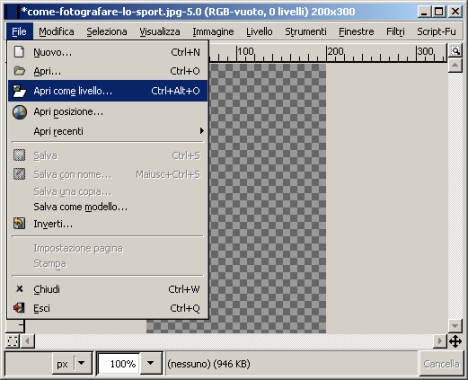
A questo punto dovete selezionare le immagini a cui volete applicare la cornice. Cliccate sui singoli file che vi interessano, tenendo premuto il pulsante “Ctrl” della tastiera. Ora cliccate con il mouse sul pulsante “Apri” della finestra in evidenza sullo schermo.
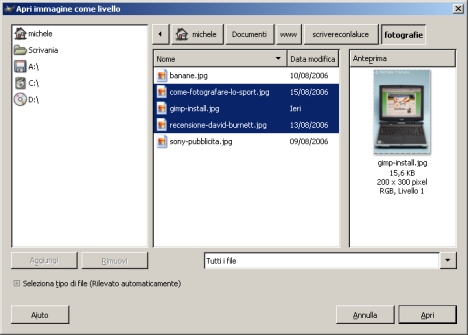
Dopo aver premuto su “Apri”, comparirà un’altra finestra. Se siete arrivati fin qui, avete quasi finito! E’ sufficiente cliccare su “Filtri”, “Combina” ed infine “Pellicola”.
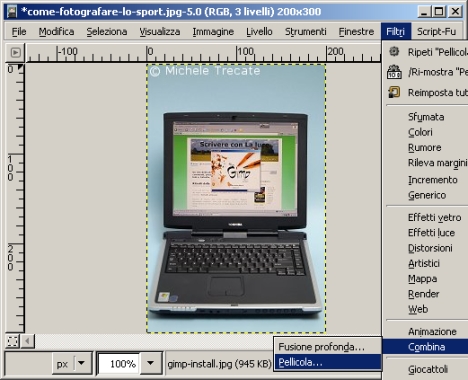
Il risultato sarà simile a quello che vedete qui sotto. Facile, no?!
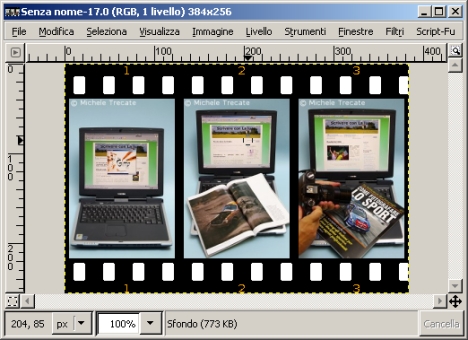
Ora non vi resta che salvare il file. Divertitevi!
Argomenti correlati: GIMP
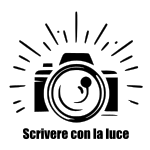

SALVE. VORREI GENTILMENTE PORVI UNA DOMANDA. COME SI FÃ CON GIMP A RIMPICCIOLIRE UN’IMMAGINE PER POTERLA METTERE NEL PROGRAMMA DEEFUNIA? HO GIÃ PROVATO DI TUTTO MA NON RIESCO. SE GENTILMENTE POTRESTE RISPONDERMI VE NE SAREI GRATA. TERESA